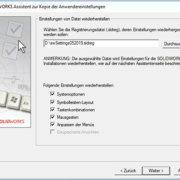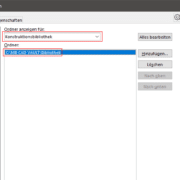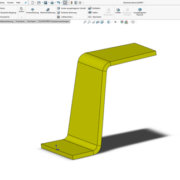SOLIDWORKS Skalieren – Video-Tutorial
Skalieren mit SOLIDWORKS
Wie kann ich den Arbeiter in SOLIDWORKS skalieren, damit er in seine Förderanlage passt? Genau das sehen Sie in diesem Video Tutorial.
Messen vom Bestand
Mit dem Messen Feature wird in diesem Beispiel die Baugruppe vermessen. Hier entspricht die Arbeitshöhe mit 88 cm der Realität , die Anlage ist also maßstabsgetreu.
Einfügen neuer Komponente
Es wird eine Komponente, hier ein Arbeiter eingefügt und am Baugruppenursprung platziert. Schon beim Einfügen fällt auf, dass dieser Arbeiter für die Förderanlage zu groß ist.
Messen neuer Komponente
Um herauszufinden, wie groß nun der Arbeiter wirklich ist, wird das Teil geöffnet und vermessen. Statt dem Messen Werkzeug wird hier die Lupe (Taste „G“) verwendet um vordefinierte Punkte auszuwählen. In der Statusleiste ist dann der Abstand zwischen ihnen abzulesen. Übrigens kann auch die Masse am rechten unteren Bildschirmrand abgelesen werden.
Skalieren in SOLIDWORKS
Verwenden Sie die Befehlssuche um nach Skalieren zu suchen. Wenn Sie dann auf das Auge klicken, kann man sich den Befehl anzeigen lassen. Skalieren finden Sie im „Gusswerkzeuge-Reiter“ und über „Einfügen -> Features.
Skalieren können Sie Skizzenelemente, Oberflächenkörper und Volumenkörper.